Configurarea routerului Asus RT-N10 este un proces destul de ușor care nu necesită niciun efort mental sau cunoștințe speciale. Aproape toate routerele moderne destinate locuintei se caracterizeaza prin aceasta calitate. Routerele de la Asus au o interfață familiară și intuitivă. Login-ul și parola standard și algoritmii similari fac routerul destul de ușor de utilizat și nu provoacă probleme utilizatorilor care au trecut de la alte dispozitive. (Fig. 1)

Figura 1. Routerul Asus RT N 10 are o viteză mare de transmisie și un preț destul de rezonabil.
Pe lângă celelalte avantaje ale sale, acest router wifi oferă o opțiune ușoară de actualizare a firmware-ului său, și nu doar la cel oficial. Oamenii cu cunoștințe în industria computerelor vor putea să descarce un firmware care să îndeplinească pe deplin cerințele lor sau chiar să scrie unul singur.
Setări router
Înainte de a configura routerul, trebuie mai întâi să-l conectați corect.(Fig. 2) Pe scurt, trebuie să conectați cablul furnizorului dvs. de internet la conectorul albastru de pe spatele dispozitivului, la orice dintre cele galbene cablul care vine cu routerul, al doilea capăt este conectat la computer, iar cel negru și rotund este încărcătorul.
Înainte de a configura routerul Asus RT-N10U, nu va strica să resetați setările din fabrică. Pentru a face acest lucru, găsiți un mic buton lângă conectori, apăsați-l timp de 5-10 secunde și eliberați. După aceea, tot ce rămâne este să reporniți routerul, să-l deconectați de la sursa de alimentare pentru câteva minute. Acum, pentru a putea configura routerul Asus RT-N10, tot ce trebuie să faci este:
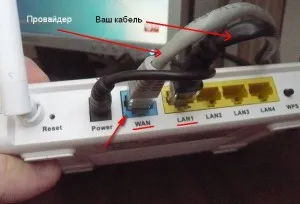
Figura 1. Locația porturilor de pe routerul Asus.
Acum routerul dvs. Asus RT-N10U sau orice alt router din această linie este complet configurat și gata de funcționare.
Cum se configurează funcții suplimentare?
Starea conexiunii este în meniul principal al programului.
Mulți furnizori de internet oferă multe servicii suplimentare, atât gratuite, cât și care necesită anumite investiții. Una dintre cele mai comune este televiziunea, care trebuie reconfigurată și la trecerea la un router.
Când configurați routerul Asus RT-N10U, trebuie să efectuați câțiva pași simpli. Din nou, accesați interfața grafică a dispozitivului în același mod. Selectați „LAN” în elementul de meniu, accesați fila „Rută”. În următoarele două rânduri, despre rute și traseu, trebuie să setați „Da”. În partea de jos, selectați „LAN” din meniul derulant și, în final, faceți clic pe butonul „Aplicați”. După aceea, accesați elementul de meniu „Wireless” - „Professional”. Va apărea un element „Rata de transfer de date multicast” din listă, trebuie să selectați o valoare în intervalul de la 9 la 12 și să faceți clic din nou pe „Aplicați”.
Dacă trebuie să configurați routerul Asus RT-N10E, totul se reduce la și mai multsuccesiune simplă de acțiuni. În routerele acestui model, toate elementele necesare pentru configurarea televiziunii pe Internet sunt plasate într-o filă separată IPTV în elementul de meniu. Setați toți parametrii în mod similar cu ocazia anterioară. Routerul Asus, printre altele, are și un singur port USB. Poate fi folosit pentru a conecta o imprimantă care este configurată prin aceeași GUI. Pentru a face acest lucru, trebuie să deconectați imprimanta de la sursa de alimentare. După aceea, lansați discul care vine cu imprimanta pe computer. Conține mai multe programe. Printre acestea, trebuie să selectați Asus Wireless Utilities și să-l deschideți.
După aceea, selectați Run Network Printer în fereastră. Următoarea fereastră vă solicită să verificați dacă aveți totul conectat. Computerul trebuie să fie conectat la dispozitiv, și anume la routerul dumneavoastră. După aceea, faceți clic pe „Următorul”. Nu mai este nevoie de nimic de la tine. Routerul Asus N10 se va conecta automat la imprimantă după câteva minute. Adevărat, înainte de a efectua aceste acțiuni, ar trebui să vă asigurați că routerul este compatibil cu modelul dvs. de imprimantă, deoarece astfel de manipulări nu pot fi efectuate cu fiecare model.
Routerul Asus RT N10P nu diferă în funcție de capabilități speciale, așa că nu sunt necesare setări suplimentare de la acesta.
Cum se configurează routerul Asus DSL-N10?
Această linie este o linie de routere ADSL Asus DSL-N10, similare cu modelele descrise mai sus. Interfața grafică și algoritmul de configurare în sine sunt similare, așa că o persoană care a trecut de la routerul RT-N10 la acest model va putea să-și dea seama singură setările. Tot ce trebuie să faceți sunt câțiva pași destul de simpli, dar înainte de a face asta, asigurați-vă că ați conectat totul corect. Este ușor de făcut. Instrucțiunile de instalare cu imagini sunt incluse împreună cu dispozitivul.
Setări recomandate pentru router.
Dacănumărând de la dreapta la stânga, primii patru conectori de pe acesta sunt pentru conectarea la un laptop sau computer. Acest lucru se poate face cu ajutorul internetului wireless, dar este mai fiabil. Cablul de internet este introdus în al cincilea, iar ultimul este destinat pentru alimentare.
După cum puteți vedea, procesul de configurare a routerului este chiar mai simplu decât cele anterioare. Aproape nicio acțiune nu este necesară din partea dvs. - doar atenție. Acum știți cum să configurați routerul Asus RT. De fapt, aceasta este o procedură destul de simplă.
Producătorii moderni de echipamente de rețea țin la utilizatorii lor și le fac o interfață clară, tradusă în multe limbi.
După ce te joci puțin cu setările, te poți bucura de internet excelent.
